Cara Memunculkan Tombol Download di Youtube Google Chrome – Memang benar adanya YouTube saat ini menjadi situs berbagi video terbesar di Indonesia, bahkan dunia. Perkembangan YouTube di tanah air juga semakin pesat sehingga beberapa orang menilai platform tersebut sudah setara dengan televisi.
Tentunya hal tersebut tidak terlepas dari dukungan koneksi jaringan internet yang semakin baik di Indonesia. Kini masyarakat juga dimudahkan ketika hendak mengunduh konten dari YouTube, entah itu dari PC, laptop maupun smartphone Android.
Namun, beberapa orang mengeluhkan mereka tidak bisa mengunduhnya karena tombol download IDM DI GOOGLE CHROME HILANG atau tidak muncul. Oleh sebab itu, penting untuk kalian ketahui mengenai bagaimana cara mengatasi agar tombol tersebut kembali muncul.
Nah, pada kesempatan kali ini kami akan menjelaskan secara lengkap tata cara memunculkan tombol download di YouTube Google Chrome lengkap beserta gambarnya. Daripada penasaran, langsung saja simak tutorialnya di bawah ini.
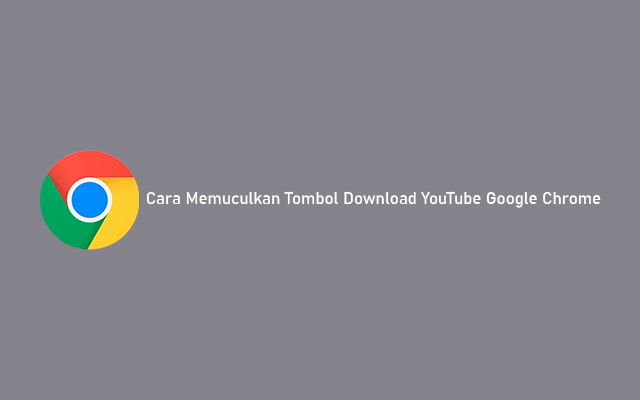
Aplikasi Download Video Youtube Lewat Google Chrome
Sebenarnya terdapat cukup banyak aplikasi yang bisa digunakan ketika hendak mengunduh atau download video dari YouTube di Google Chrome. Berikut kami berikan rekomendasi aplikasi download konten YouTube lewat Google Chrome.
1. Internet Download Manager (IDM)

Internet Download Manager (IDM) tentu sudah tidak asing lagi di telinga kalian. IDM merupakan aplikasi pengelola unduhan mulai dari file, gambar hingga video. IDM juga mampu mengoptimalkan kecepatan unduhan serta mengatur file dengan mudah.
2. CrossPilot
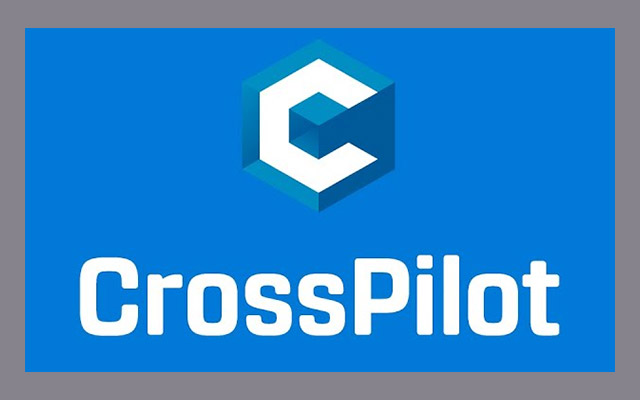
Pada dasarnya, CrossPilot merupakan ekstensi yang umumnya dipakai untuk memasang ekstensi opera pada Google Chrome. Di samping itu, ekstensi tersebut juga memiliki fitur memungkinkan penggunanya untuk mengunduh konten dari YouTube.
3. VidPaw
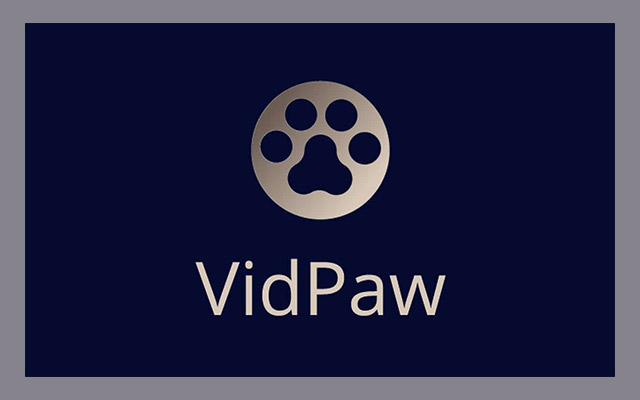
Selain bisa digunakan untuk mengunduh audio dan video dari YouTube, VidPaw juga bisa dipakai untuk mengunduh konten dari situs lainnya seperti Instagram, Facebook, Dailymotion dan lain sebagainya. VidPaw juga menawarkan beragam format file yang bisa pengguna pilih sesuai keinginan.
4. Easy Video Downloader
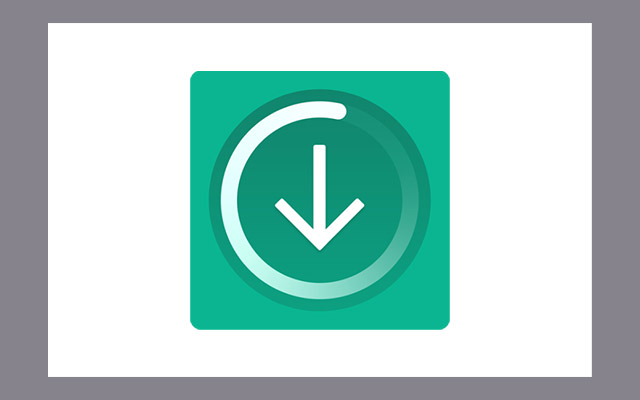
Easy Video Downloader ialah esktensi browser seperti Google Chrome untuk membantu penggunanya mengunduh audio, video serta sumber gambar di halaman web dengan cepat, seperti YouTube. Ekstensi tersebut berfungsi sebagai pengelola unduhan internal dan eksternal.
5. Viddly
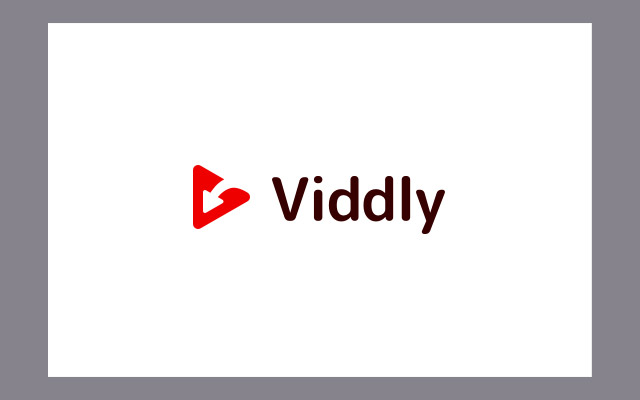
Rekomendasi aplikasi terakhir untuk download konten YouTube lewat Google Chrome yaiut Viddly. Viddly merupakan sebuah program memungkinkan penggunanya mengunduh konten dari YouTube hanya dengan satu klik mouse.
Cara Memunculkan Tombol Download di Youtube Google Chrome Laptop
Di atas sudah kami berikan beberapa aplikasi untuk mengunduh konten dari YouTube melalui Google Chrome. Nah, selanjutnya kalian juga harus mengerti bagaimana cara memunculkan tombol download di YouTube Google Chrome. Cara ini hanya bisa dilakukan di laptop ataupun PC karena di smartphone Android belum mendukung fitur tersebut.
1. Buka Google Chrome
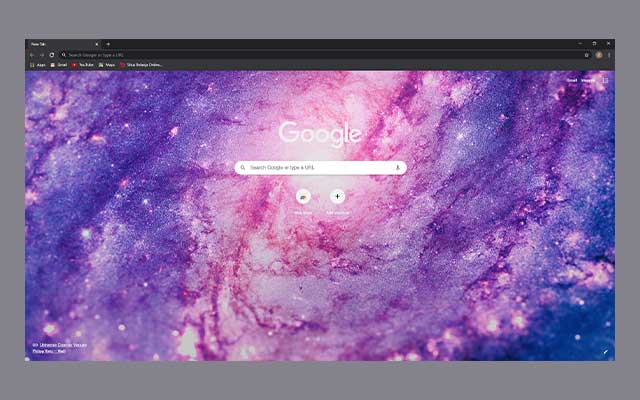
Cara memunculkan tombol download di youtube google chrome pertama yaitu buka dan jalankan Google Chrome di laptop kalian.
2. Buka Menu Pengaturan
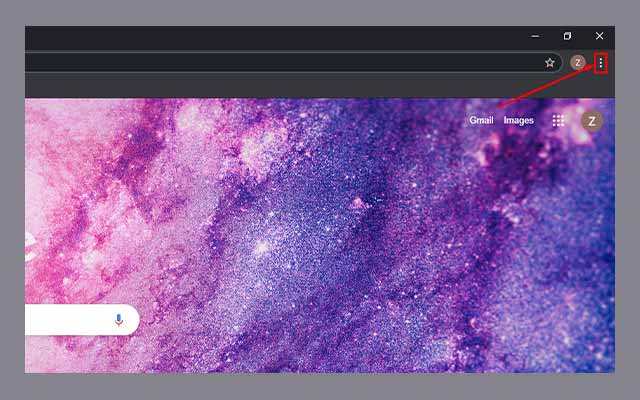
Selanjutnya cari menu pengaturan. Biasanya menu tersebut disimbolkan dengan tombol tiga titik yang berada di bagian pojok kanan atas.
3. Pilih Menu More Tools
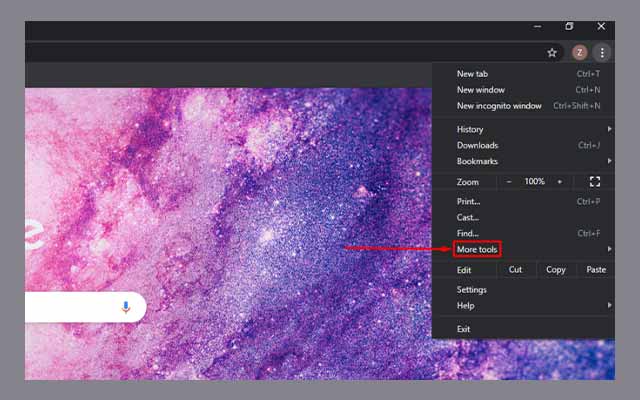
Di dalam menu pengaturan, terdapat cukup banyak opsi mengenai Google Chrome. Karena disini kalian ingin memunculkan tombol download Youtube Google Chrome, maka pilih tombol More Tools.
4. Pilih Extensions
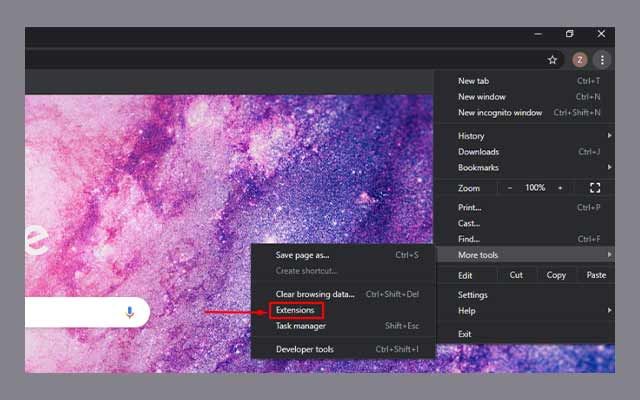
Kemudian akan muncul beberapa pilihan, klik tombol Extensions. Pastikan Google Chrome kalian sudah terpasang ekstensi IDM Intergation Module.
5. Aktifkan IDM Integration Module
Setelah itu akan terbuka jendela baru yang menampilkan beberapa fitur, salah satunya yaitu IDM Intergation Module. Kemudian aktifkan tombol tersebut dengan mengeklik tombol Enable.
Cara Download Video di Youtube Lewat Google Chrome Laptop
Setelah mengetahui bagaimana cara memunculkan tombol download di YouTube Google Chrome, selanjutnya kalian juga harus mengerti bagaimana cara mengunduhnya. Di bawah ini akan kami berikan tutorial download Video di YouTube di Google Chrome laptop melalui aplikasi Viddly.
1. Install Viddly
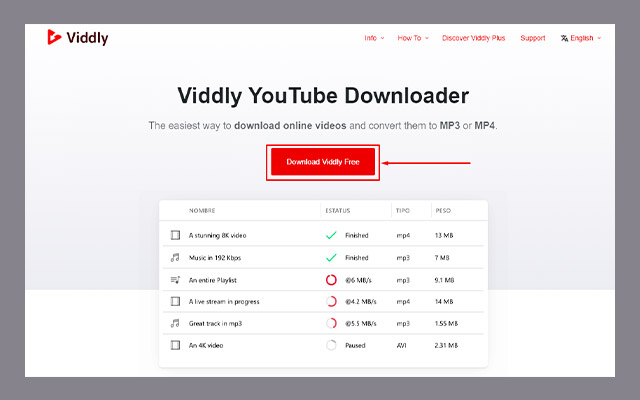
Langkah pertama yaitu install aplikasi Viddly di laptop. Kalian bisa mengunduhnya secara gratis di situs www.vidd.ly.
2. Cari Konten Youtube
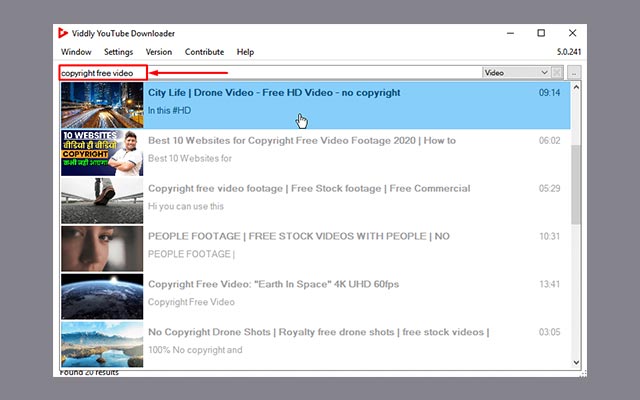
Setelah Viddly berhasil terunduh, buka aplikasi tersebut dan cari konten YouTube yang ingin didownload.
3. Download Konten
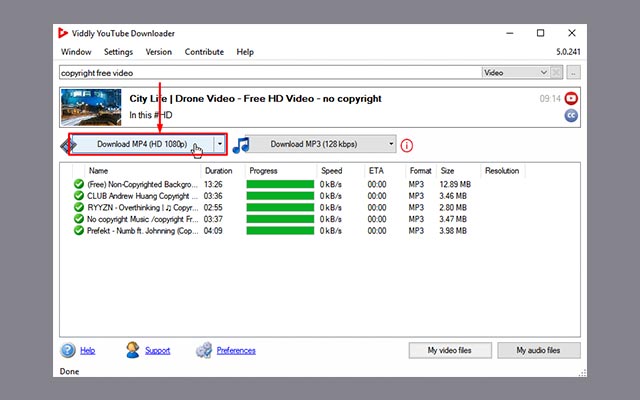
Setelah itu, untuk mengunduhnya kalian bisa menekan tombol Downlad MP4. Salah satu keuntungan dari aplikasi ini yaitu konten memiliki kualitas HD atau 4K sehingga terlihat lebih jelas.
Cara Download Video di Youtube Lewat Google Chrome Android
Pengguna smartphone Android kini juga sudah bisa mengunduh video melalui YouTube Google Chrome. Untuk lebih jelasnya, dapat kalian simak langkah-langkahnya berikut ini.
1. Buka Website Youtube

Pertama, jalankan aplikasi Google Chrome di ponsel Android kalian. Selanjutnya, buka website m.youtube.com.
2. Cari Konten YouTube
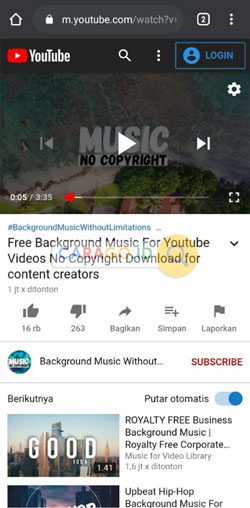
Setelah sampai di beranda YouTube, kemudian cari konten yang ingin didownload melalui kolom pencarian.
3. Salin Tautan
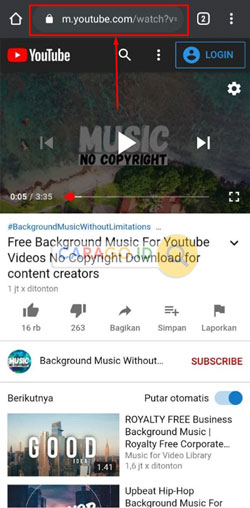
Lalu apabila konten YouTube yang dicari sudah ketemu, salin tautan atau copy URL video tersebut.
4. Download Konten
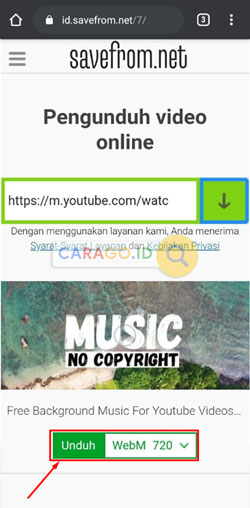
Untuk mengunduhnya, buka situs id.savefrom.net. Jika sudah berada di situs tersebut, tempel atau masukkan link yang sudah kalian salin sebelumnya. Terakhir, tekan tombol Unduh MP4.
Itulah sekiranya yang dapat Carago.id sampaikan kali ini seputar cara memunculkan tombol download di YouTube Google Chrome beserta cara mengunduhnya. Semoga ulasan di atas bermanfaat dan bisa kalian jadikan gambaran ketika sedang mengalami masalah serupa.